こんにちは、pekopokoです。
前回の記事では、

Instagramから情報を自動で収集してスプレッドシートに蓄積するプログラム
を作りました。
今回はその続きとして、集めたデータをAIと一緒に分析・可視化するプログラムを完成させました。
この記事では、
-
どんなデータを使っているのか
-
どんな分析を行なっているのか
-
使用したツール
-
作っている途中で困ったこと
を中心にまとめています。
実際のコードやコマンドは、noteで公開しています。
データの正体:Instagramの「投稿履歴」を数字に変える
今回使っているデータは、前回自動取得した以下の情報です。
-
投稿の日時(timestamp)
-
投稿タイプ(画像・動画・カルーセル)
-
インプレッション数
-
いいね・保存・コメント数
-
キャプションの文字数
以前作ったデータ収集プログラムでこれらをGoogleスプレッドシートに記録し、
それをPythonで読み込んで分析します。
データが溜まっていくほど、「自分のアカウントの癖」がはっきり見えてくるのが面白いところ。
使用ツールと環境
-
Python(pandas / matplotlib / seaborn / gspread)
-
Google スプレッドシート(API活用)
-
VS Code
-
AIアシスタント:ChatGPT(GPT-5)
今回の開発では、ChatGPTにエラーの原因を相談したり、コードの整形を任せたりしながら進めました。
まるで隣にプログラマーがいるような感覚で、**“AとI共同開発”**という言葉がぴったりでした。
分析の流れ
-
Google Sheets からデータを取得
-
pandas でDataFrame化して整形
-
投稿時間を「曜日×時間」に変換
-
seaborn でヒートマップを生成
-
結果を画像として出力
すると、こんなふうに**「どの時間帯に投稿すると伸びやすいか」**が一目でわかるようになります。
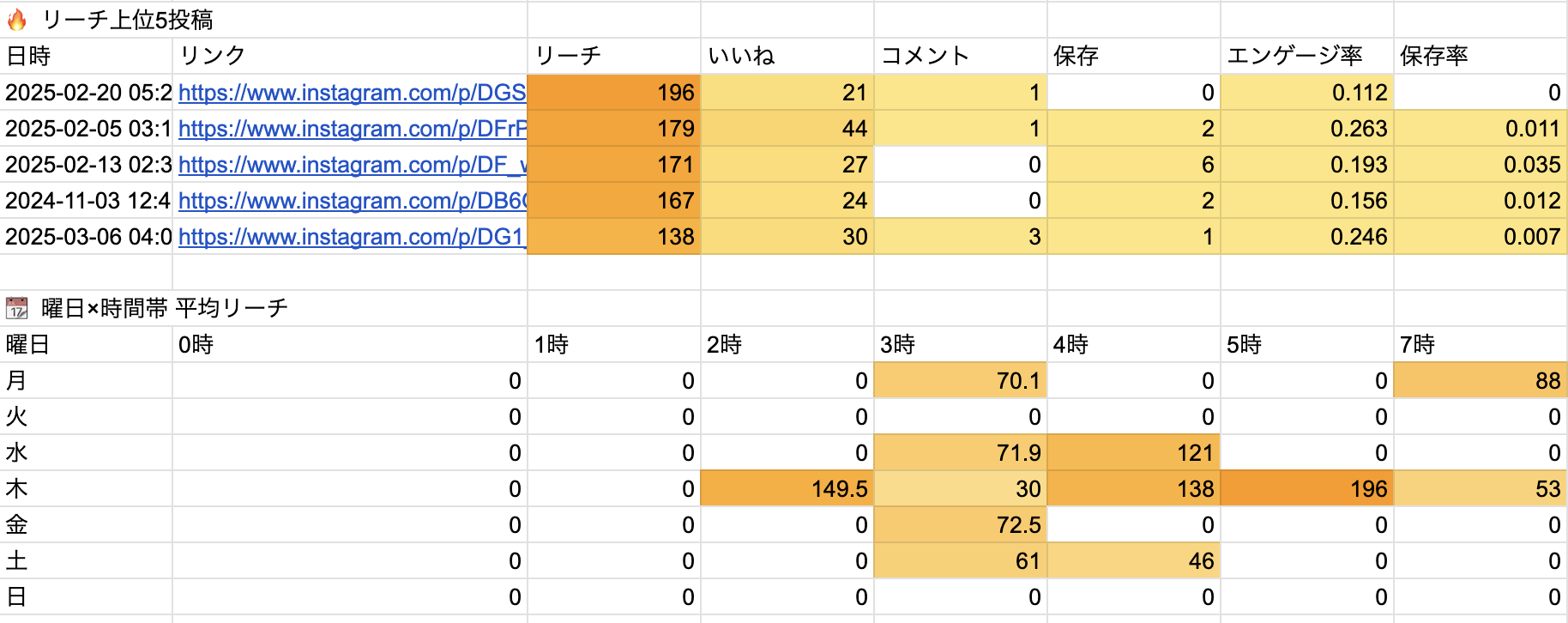
グラフ例:深夜3時や4時にもにみられている傾向にある、と出ていますね。これは厳密には日本時間が適用されていなかっただけでした。このあと修正して日本時間を適用しています。
このあたりのグラフ作成部分やコマンドは、noteの有料パートで詳しく解説しています。
作っているときに困ったこと

AIとの対話は何度か繰り返していると、冒頭の会話部分をAIが忘れちゃったりします。
なので、
- 冒頭うまく行っていたコードをAIが書き換えてしまって、うまく動かない。
- 本来やりたかったことを終盤でAIが覚えてなくて実装を忘れるなど
対人間でもコミュニケーション不足で起こりうるようなことはAIでもふつうにおこるんです。
それでもAIはこちらがわからないことや見落としているエラーも根気良く相談に乗ってくれます。
質問すれば即答してくれるAIは、副業時間が限られている人にとって最高の開発パートナーだと改めて思いました。
ただデメリットもあります。
AIは聞かれていないことまでは配慮しません。
なので先ほど「ヒートマップを出力するとき日本時間になっていなかった」
と書きましたがまさにこのことで、AIには気を利かせるということはまだまだ難しいんです。
そこは人間側が気づいて指摘する必要もあるんです。
まとめ:AIがいればデータ分析も「怖くない」
分析というと難しそうに感じますが、実際は
「データを整える → 可視化する → 気づきを得る」
というシンプルな流れです。
私自身も分析に関する知識はありません。これもAIに提案してもらって、
しかもヒートマップ(一番リーチが多い時間を色で見える化)にしてわかりやすくしてもらいました。
AIを使えば、コードを自分で完璧に理解していなくても、目的に合わせて少しずつ作り足していける。
Instagramを「感覚」ではなく「数字」で見つめ直す第一歩として、ぜひ試してほしいです。
さらに興味のある人ならどうしてこのコードで動くの? と相談すれば親切にAIは教えてくれますよ。
👉 実装ができる記事はこちら(note)
記事内で紹介したPythonコード・コマンド、
そしてヒートマップ生成の完全版は、
こちらのnoteで公開しています👇
▶ AIと一緒に作るInstagram分析プログラム(コード完全版)



コメント